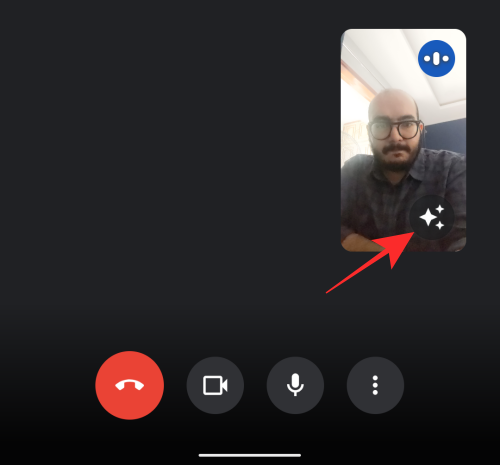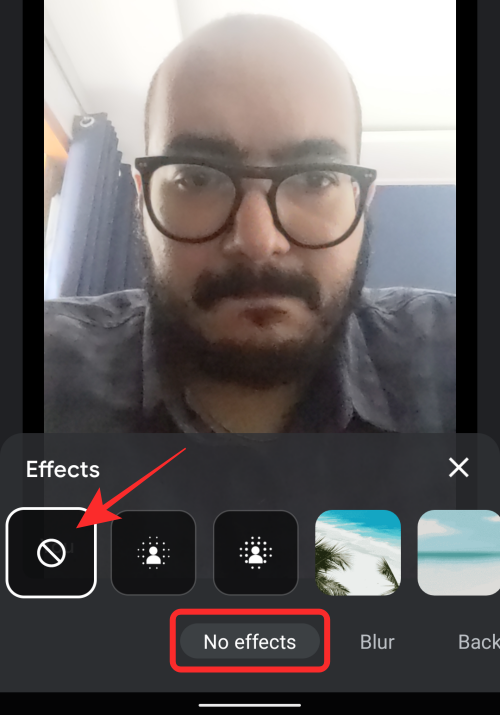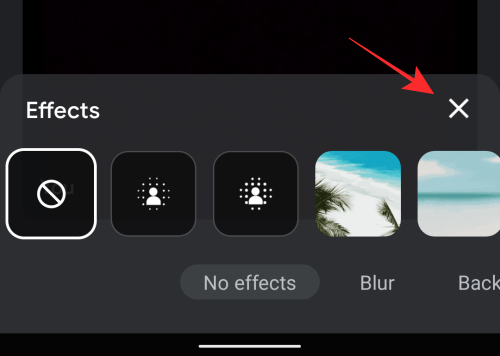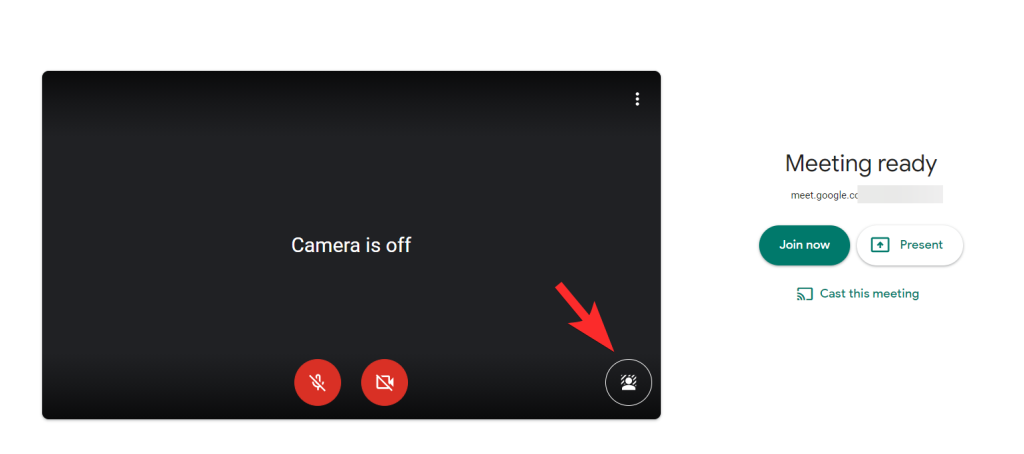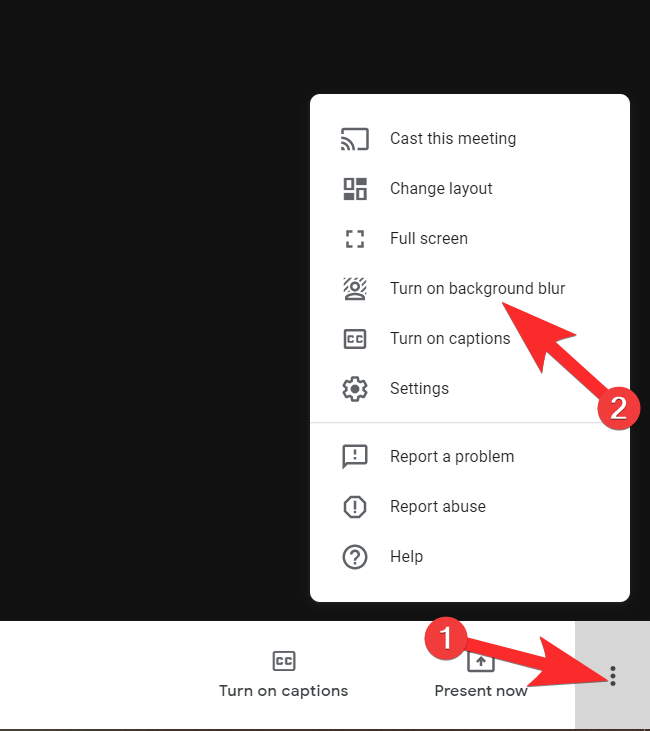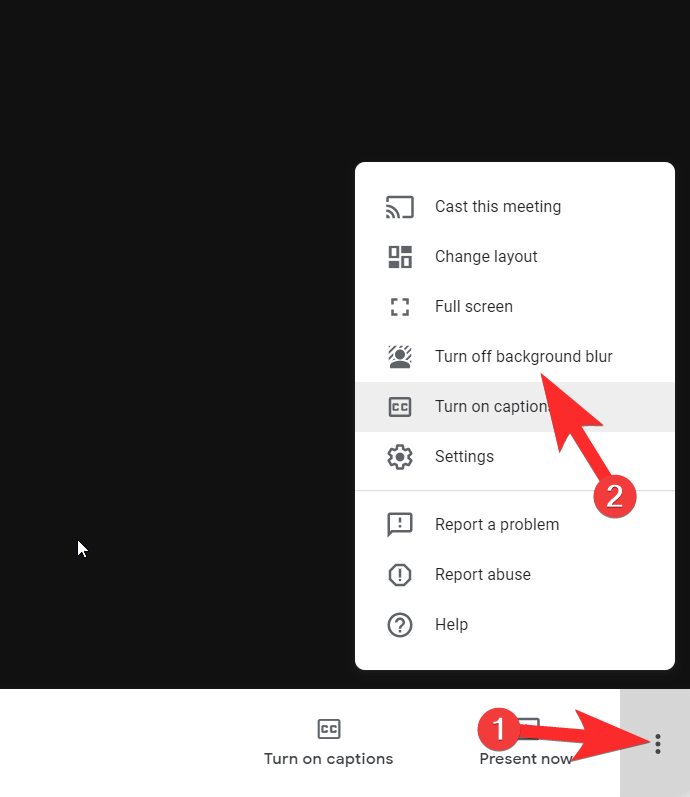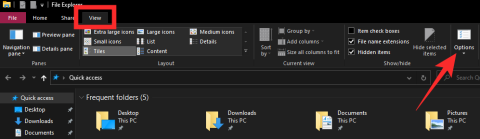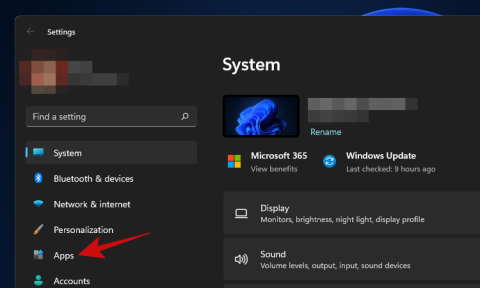Netvarkingi namų biurai, svetainės ir net miegamieji tapo įprastu reginiu daugelio „Google Meets“ fone. Prabanga atrodyti profesionaliai atrodė kaip tik tokia, prabanga. Per pastaruosius kelis mėnesius nuo tada, kai ši vaizdo skambučių programa tapo kasdiene mūsų gyvenimo varomąja priemone, galėjome tikėtis teigiamų pokyčių, kurie sušvelnins, o gal net pagerins dabartinę situaciją. Laimei, „Google“ siūlo specialią fono suliejimo funkciją, kuri sutelks dėmesį tik į jus ir sulies likusį foną. Kai ši funkcija įjungta, „Meet“ automatiškai atpažins jus kaip kadro objektą ir sulies visa kita.
Susiję: Kaip matyti visus „Google Meet“.
Taip atrodo „Blur Background“ funkcija veikiant.
Turinys
Kaip naudoti fono suliejimą „Google Meet“ sistemoje „Android“ / „iOS“.
Sulieti aplinką „Google Meet“ yra gana paprasta naudojant „Android“ ir „iOS“, tačiau pirmiausia turite įsitikinti, kad turite suderinamą įrenginį. Kad galėtumėte naudoti fono suliejimą sistemoje „Google Meet“, turite turėti:
- „iPhone 6s“ ar naujesnis modelis, kuriame veikia „iOS 12“ ar naujesnė versija
- „Google Pixel 3“ ar naujesnė versija, „Samsung Galaxy S9“ ir naujesnė versija bei kiti suderinami įrenginiai
Įgalinti fono suliejimą
Jei jūsų įrenginys palaiko galimybę taikyti fono suliejimą, galite jį įjungti pirmiausia prisijungę arba sukūrę susitikimą su kuo nors naudodami asmeninę Gmail paskyrą. Turite įeiti į susitikimo ekraną su fotoaparatui suteiktais leidimais arba negalėsite įjungti šios funkcijos.
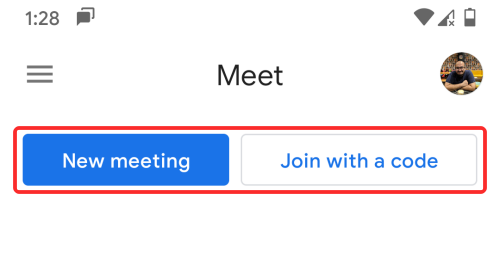
Susitikimo ekrane bakstelėkite mygtuką Efektai (pažymėtą trimis žvaigždutėmis), esantį apatiniame dešiniajame fotoaparato peržiūros kampe.
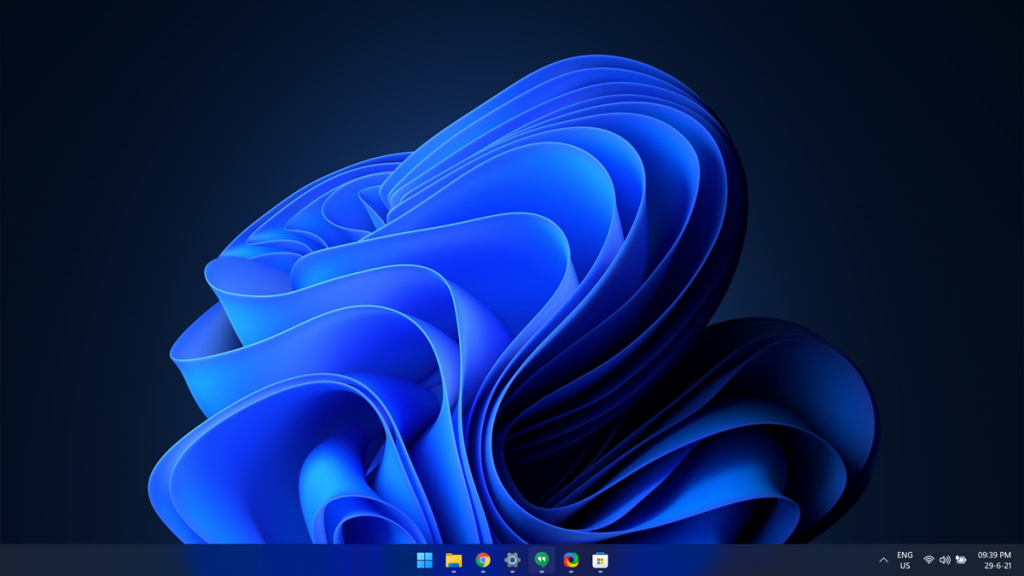
Dabar būsite nukreipti į ekraną „Efektai“, kuriame rasite suliejimo parinktis, foną ir kitus efektus, kurie gali padėti padaryti jūsų „Google Meet“ skambutį įdomesnį. Skiltyje „Efektai“ matysite penkias parinktis: „Jokių efektų“, „Suliejimas“, „Fonas“, „Stiliai“ ir „Filtrai“.
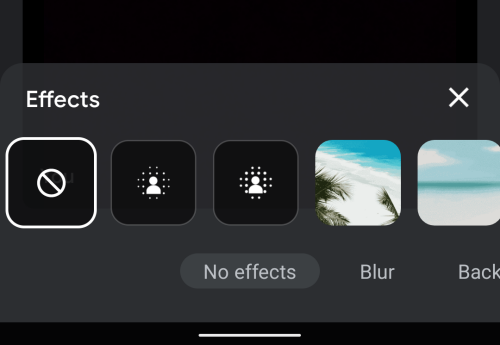
Apačioje bakstelėkite parinktį „Suliejimas“.
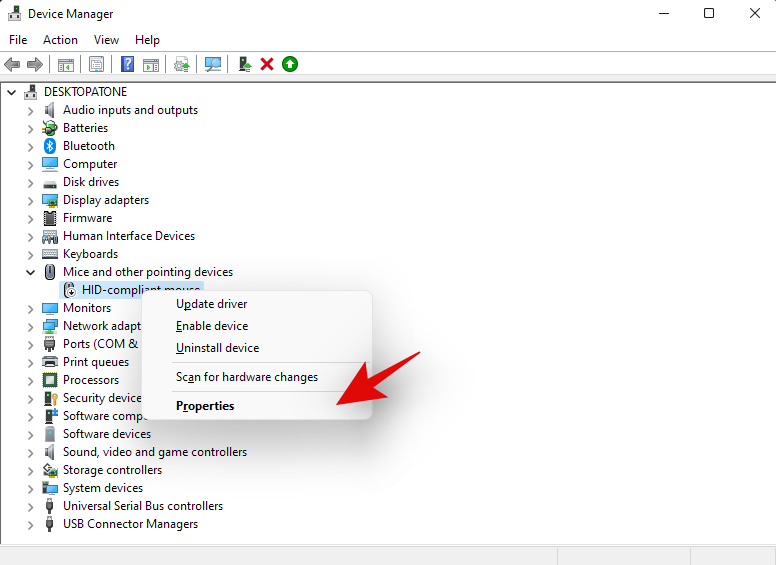
Kai nusileisite į „Blur“, turėsite dvi parinktis. Pirmasis suteikia vidutinio suliejimo efektą, o kitas suteikia stipresnį ir intensyvesnį neryškų foną.
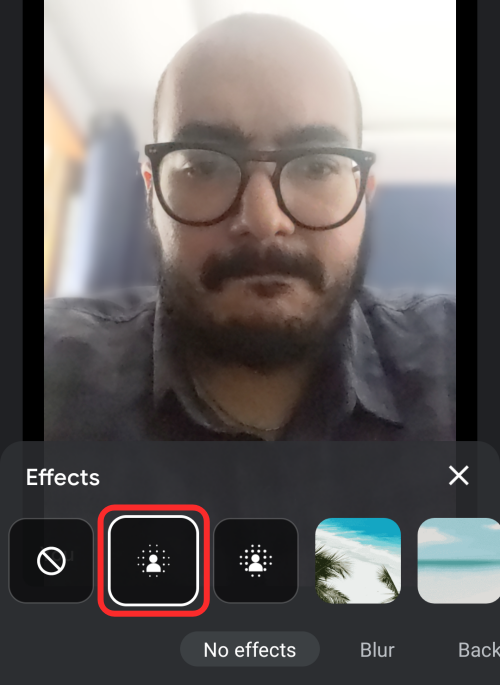
1 suliejimo parinktis
Pasirinkite suliejimo efektą, kurį norite taikyti, ir spustelėkite „X“ piktogramą apačioje, kad uždarytumėte perdangą „Efektai“.
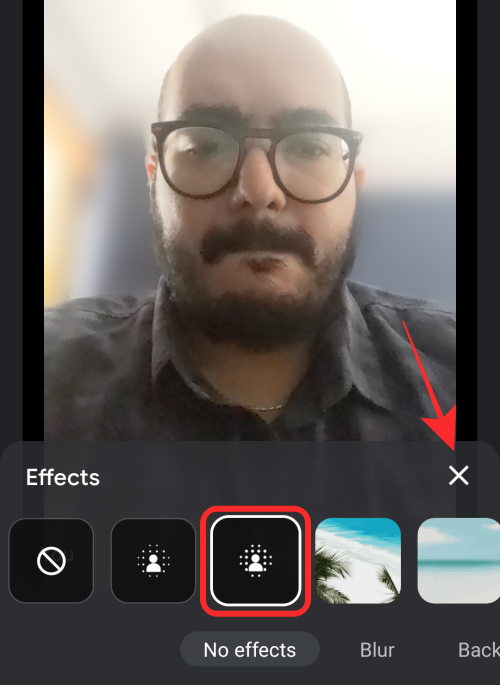 2 suliejimo parinktis " data-medium-file="https://cdn.nerdschalk.com/wp-content/uploads/2020/09/how-to-change-background-on-google-meet-10-a.png " data-large-file="https://cdn.nerdschalk.com/wp-content/uploads/2020/09/how-to-change-background-on-google-meet-10-a-401x550.png" class="size-full wp-image-307011" src="data:image/svg+xml;charset=utf-8,%3Csvg%20xmlns%3D'http%3A%2F%2Fwww.w3.org%2F2000% 2Fsvg'%20viewBox%3D'0%200%20500%20685'%2F%3E" alt="" width="500" height="685" data-full="https://cdn.nerdschalk.com/wp -content/uploads/2020/09/how-to-change-background-on-google-meet-10-a.png" data-full-size="500x685" loading="tingus" data-origin-src=" https://cdn.nerdschalk.com/wp-content/uploads/2020/09/how-to-change-background-on-google-meet-10-a.png">
2 suliejimo parinktis " data-medium-file="https://cdn.nerdschalk.com/wp-content/uploads/2020/09/how-to-change-background-on-google-meet-10-a.png " data-large-file="https://cdn.nerdschalk.com/wp-content/uploads/2020/09/how-to-change-background-on-google-meet-10-a-401x550.png" class="size-full wp-image-307011" src="data:image/svg+xml;charset=utf-8,%3Csvg%20xmlns%3D'http%3A%2F%2Fwww.w3.org%2F2000% 2Fsvg'%20viewBox%3D'0%200%20500%20685'%2F%3E" alt="" width="500" height="685" data-full="https://cdn.nerdschalk.com/wp -content/uploads/2020/09/how-to-change-background-on-google-meet-10-a.png" data-full-size="500x685" loading="tingus" data-origin-src=" https://cdn.nerdschalk.com/wp-content/uploads/2020/09/how-to-change-background-on-google-meet-10-a.png">
2 suliejimo parinktis
Dabar grįšite į pagrindinį susitikimo ekraną ir visi matys jus su neryškiu fonu. Galėsite patys tai pamatyti miniatiūroje susitikimo ekrane.
Išjungti fono suliejimą
Bet kuriuo metu pritaikę suliejimo efektą galite jį pašalinti susitikimo sesijos metu. Norėdami tai padaryti, bakstelėkite mygtuką Efektai kameros peržiūros apačioje, dešinėje ekrano dalyje.
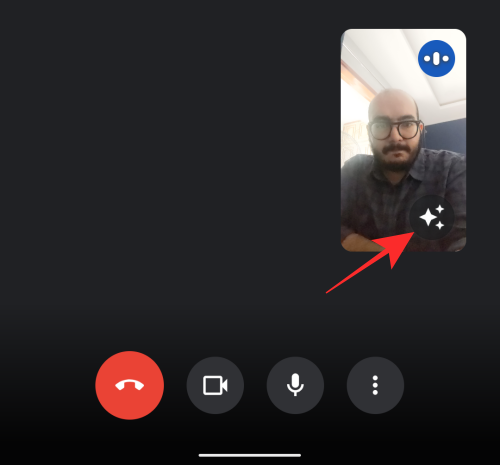
Kai įkeliamas ekranas „Efektai“, apačioje bakstelėkite skirtuką „Jokių efektų“ ir pasirinkite atšaukimo piktogramą (tą, kurioje apskritimas įstrigo įstrižai).
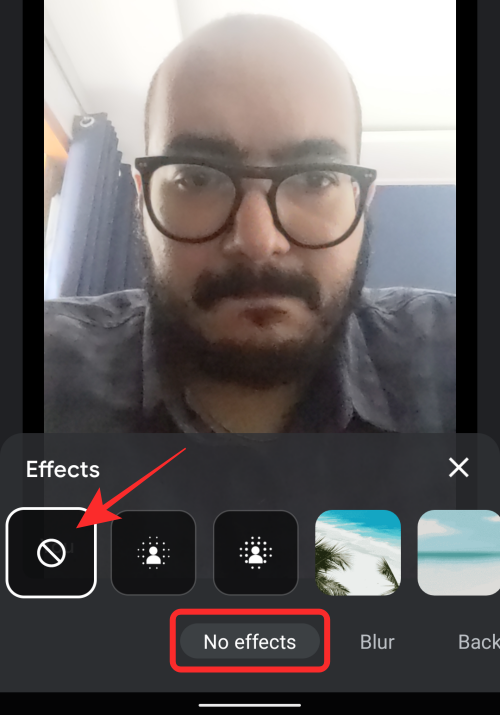
Dabar pasirinktas suliejimo efektas bus pašalintas. Dabar galite grįžti į susitikimo ekraną, palietę „X“ piktogramą efekto perdangoje.
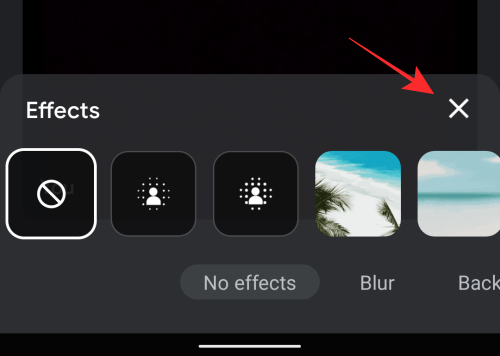
Kaip naudoti fono suliejimą „Google Meet“ kompiuteryje
Įgalinti fono suliejimą
Yra du būdai įjungti funkciją. Puslapyje Prisijungti dabar galite spustelėti profilio piktogramą apatiniame dešiniajame vaizdo įrašo ekrano kampe, kad įjungtumėte fono suliejimo funkciją.
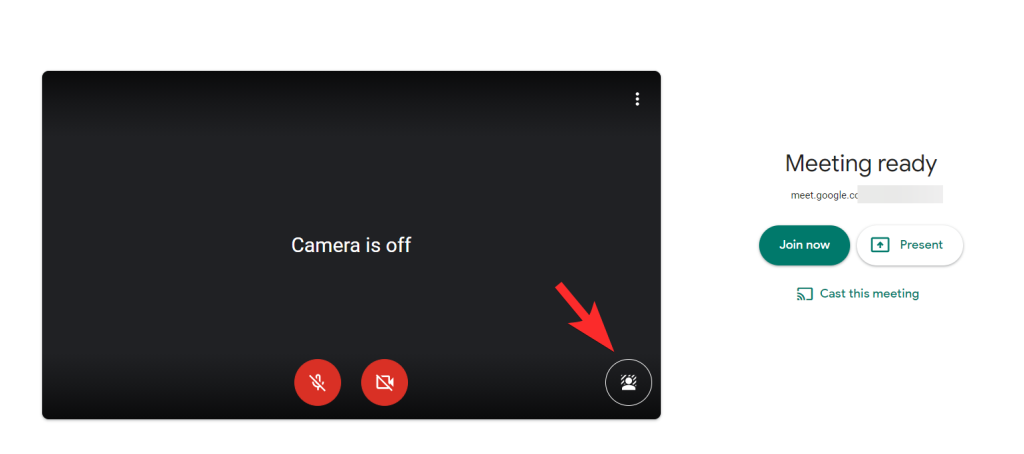
Arba galite suaktyvinti fono suliejimo funkciją, kai dalyvaujate susitikime. Tiesiog spustelėkite trijų taškų meniu piktogramą apatiniame dešiniajame ekrano kampe ir pasirinkite parinktį, kad įjungtumėte fono suliejimo funkciją.
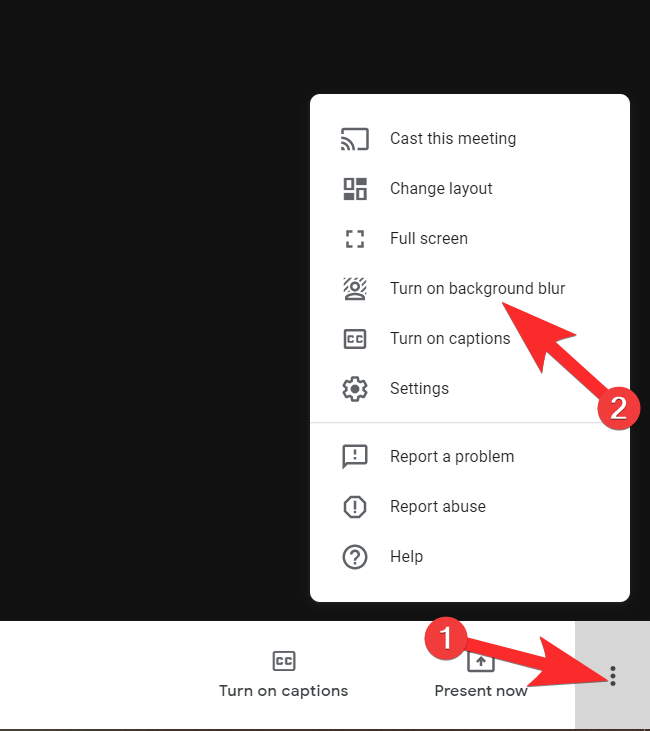
Taip įgalinate šią puikią „Google Meet“ funkciją!
Susiję: Kaip nutildyti „Google Meet“.
Išjungti fono suliejimą
Jei norite, gana lengva išjungti fono suliejimą. Viskas, ką jums reikia padaryti, tai pakartoti aukščiau nurodytus veiksmus, išskyrus tai, kad tai padarysite norėdami išjungti funkciją.
Taigi, jei norite išjungti fono suliejimą prieš įeidami į susitikimą. Tada spustelėkite profilio piktogramą, kaip parodėme aukščiau. Tik šį kartą būsite informuoti, kad išjungiate funkciją.

Panašiai, kai būsite susitikime, atlikite tuos pačius veiksmus, kaip parodyta aukščiau, bet šį kartą tik norėdami išjungti funkciją.
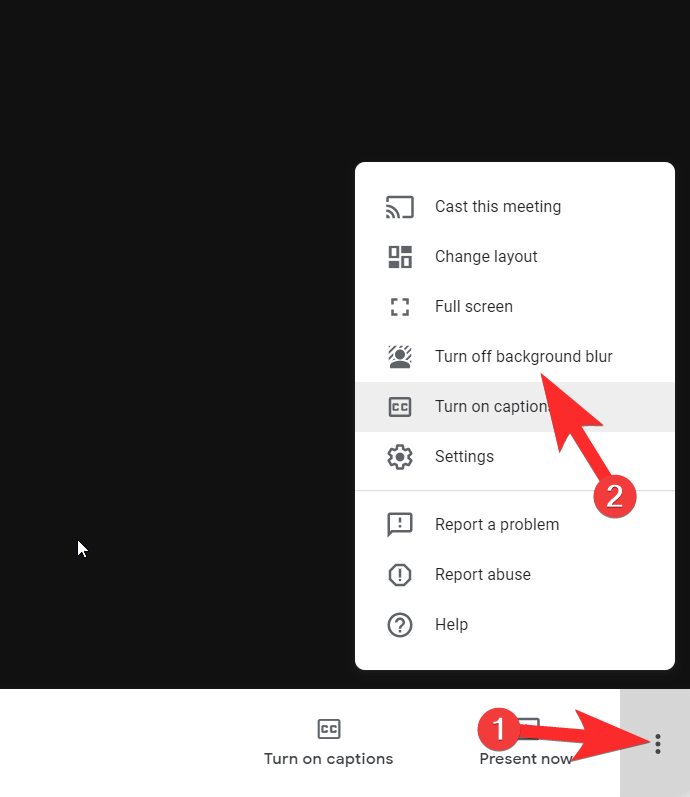
Kodėl nematau fono suliejimo parinkties?
Asmeniniuose kompiuteriuose fono suliejimo funkcija egzistuoja nuo 2020 m. rugsėjo mėn., tačiau „Google“ ją įjungė tik „Google Chrome“ žiniatinklio naršyklėje. Jei naudojate „Safari“, „Firefox“ ar kitas ne „Chromium“ pagrįstas naršykles, nesitikėkite, kad fono suliejimas veiks skambinant.
Fono suliejimas „Android“ ir „iOS“ yra vienas iš efektų, kuris neseniai buvo išleistas „Google Meet“ programoms mobiliosiose platformose. Kadangi tai naujesnis leidimas, gali tekti šiek tiek palaukti, kol pradėsite dirbti su išmaniuoju telefonu. Ši funkcija taip pat priklauso nuo to, ar jūsų telefonas su ja suderinamas, ar ne. Išbandėme funkciją „Pixel 3a“ ir ji veikia nepriekaištingai. Foninio suliejimo prieinamumas skirtinguose įrenginiuose skirsis.
Kodėl fono suliejimo funkcija neveikia tinkamai?
Nors šiai funkcijai gauti nereikia specialios programinės įrangos ar plėtinio, jūsų kompiuterio aparatinė įranga turi būti 4 branduolių ar naujesnė ir palaikyti „Hyper-Threading“, kad būtų galima vykdyti fono suliejimo funkciją. Jei įrenginys suderinamas ir vis tiek kyla problemų, gali reikėti įjungti „Chrome“ aparatinės įrangos spartinimą. Norėdami tai padaryti, atlikite šiuos veiksmus:
Eikite į „ Nustatymų“ meniu spustelėdami trijų taškų meniu, esantį „Chrome“ naršyklės viršuje, dešinėje.
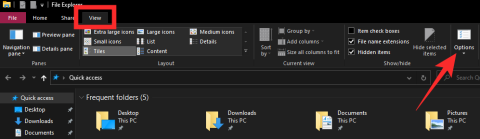
Kai būsite nustatymų meniu, spustelėkite Išplėstinė ir atsidariusiame meniu spustelėkite Sistema .
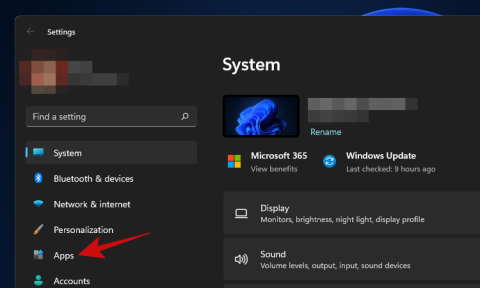
Kai būsite sistemos meniu, įgalinkite aparatinės įrangos spartinimą.

Tikimės, kad ši pamoka jums buvo naudinga!
SUSIJĘS:

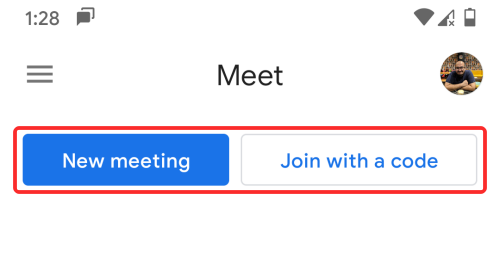
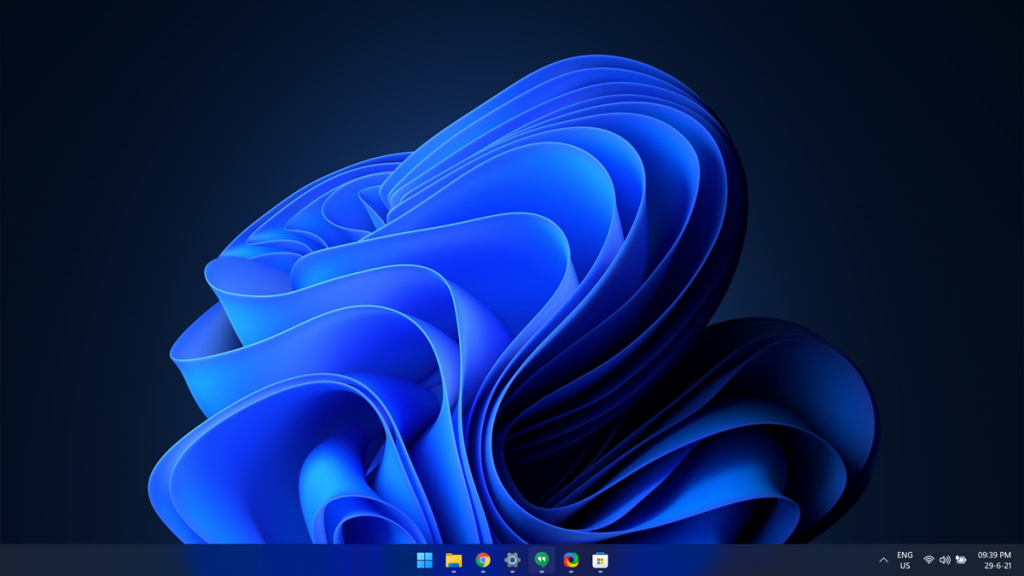
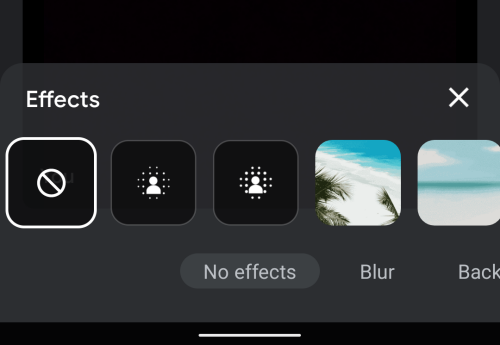
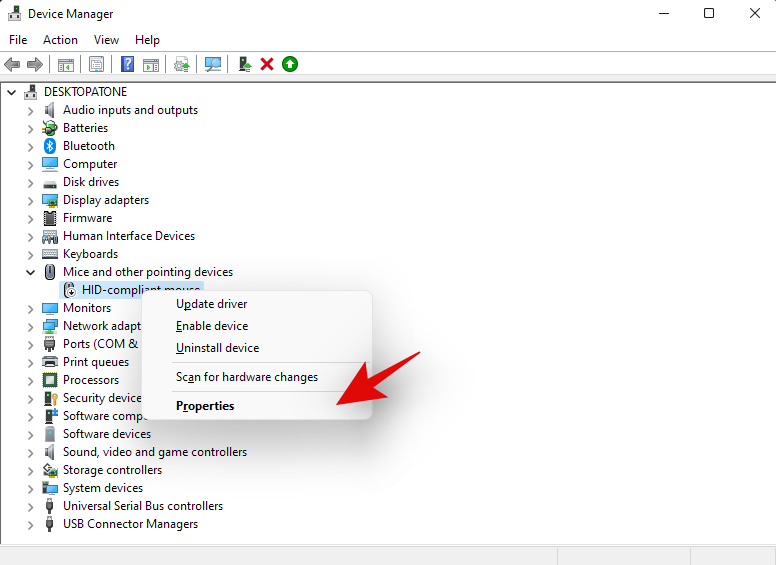
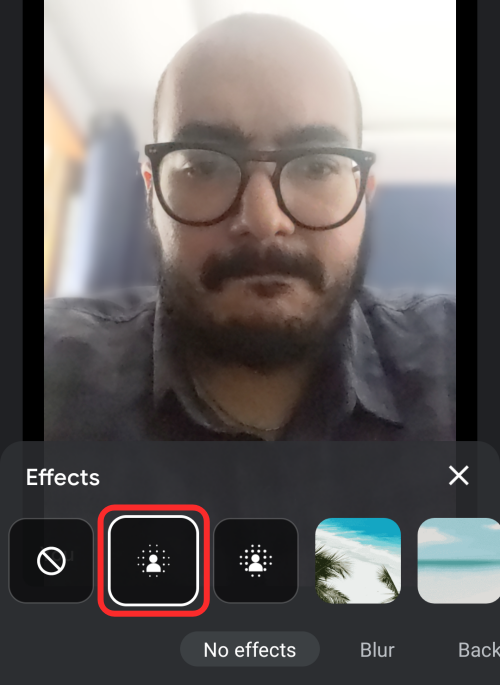
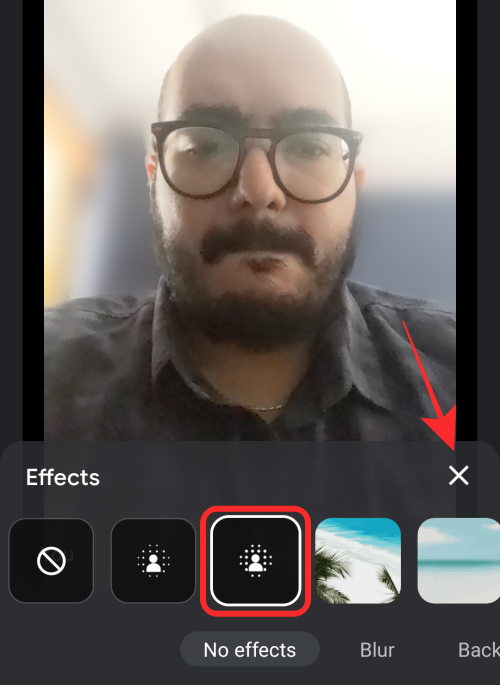 2 suliejimo parinktis " data-medium-file="https://cdn.nerdschalk.com/wp-content/uploads/2020/09/how-to-change-background-on-google-meet-10-a.png " data-large-file="https://cdn.nerdschalk.com/wp-content/uploads/2020/09/how-to-change-background-on-google-meet-10-a-401x550.png" class="size-full wp-image-307011" src="data:image/svg+xml;charset=utf-8,%3Csvg%20xmlns%3D'http%3A%2F%2Fwww.w3.org%2F2000% 2Fsvg'%20viewBox%3D'0%200%20500%20685'%2F%3E" alt="" width="500" height="685" data-full="https://cdn.nerdschalk.com/wp -content/uploads/2020/09/how-to-change-background-on-google-meet-10-a.png" data-full-size="500x685" loading="tingus" data-origin-src=" https://cdn.nerdschalk.com/wp-content/uploads/2020/09/how-to-change-background-on-google-meet-10-a.png">
2 suliejimo parinktis " data-medium-file="https://cdn.nerdschalk.com/wp-content/uploads/2020/09/how-to-change-background-on-google-meet-10-a.png " data-large-file="https://cdn.nerdschalk.com/wp-content/uploads/2020/09/how-to-change-background-on-google-meet-10-a-401x550.png" class="size-full wp-image-307011" src="data:image/svg+xml;charset=utf-8,%3Csvg%20xmlns%3D'http%3A%2F%2Fwww.w3.org%2F2000% 2Fsvg'%20viewBox%3D'0%200%20500%20685'%2F%3E" alt="" width="500" height="685" data-full="https://cdn.nerdschalk.com/wp -content/uploads/2020/09/how-to-change-background-on-google-meet-10-a.png" data-full-size="500x685" loading="tingus" data-origin-src=" https://cdn.nerdschalk.com/wp-content/uploads/2020/09/how-to-change-background-on-google-meet-10-a.png">